Caps Lock Key (キャプス ロック キー) 解除
※お使いのパソコン環境によって操作が異なるケースもございます。予めご了承下さい。
Caps Lock Key (キャプス ロック キー) 解除
Caps Lock Key (キャプス ロック キー) については、便利というより困る方が多いかもしれませんが、Caps Lock Key (キャプス ロック キー) はアルファベットの 大文字/小文字 の切り替えを行うキーです。
操作はキーボードの「Shift+Caps Lock」です。
スポンサーリンク
ONにすると大文字、もう一度「Shift+Caps Lock」を押すと小文字に戻ります。
「アルファベットがいつの間にか大文字になって直りません」ということがあるかと思いますが、偶然「Shift+Caps Lock」を押してしまったのだと思いますので、もう一度「Shift+Caps Lock」を押してください。
Alt (オルト) ・Ctrl (コントロール)・Shift (シフト) といった他のキーと組み合わせて使用するキーを押すときは、2つのキーを同時押しは押し間違いが多くなると思います。
そこで、Alt (オルト) ・Ctrl (コントロール)・Shift (シフト) キーを予め押しておいて、今回の Caps Lock キーなどを押すと押し間違いが少ないと思います。
アルファベットの 大文字/小文字 の切り替え(Caps Lock)は、画面右下のタスクバーに固定されている「言語バー」からも可能です。
言語バーの「CAPS」をクリックすることで、ON/OFF を切り替えます。
ローマ字入力/かな入力 の切り替えも、画面右下のタスクバーに固定されている「言語バー」からも可能です。
言語バーの「KANA」をクリックすることで、ON/OFF を切り替えます。
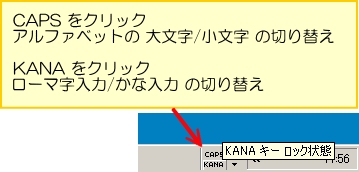
マウスでクリックした方が簡単だと思いますが、キーボードでのローマ字入力/かな入力 の切り替えは、カタカナ・ひらがなキー で行います。
操作はキーボードの「Alt+カタカナ・ひらがな」や「Ctrl+Shift+カタカナ・ひらがな」です。
Caps Lock Key 、 ローマ字入力/かな入力 の切り替えは、使わない方にとっては少々迷惑なキーかもしれません。(知らない間に ON になるため)
会社のパソコンを共用で使っている場合、ある人が かな入力 に変更し使っていたため、あとで使う ローマ字入力 の方が困るということがあります。
キーボードでも操作可能ですが、画面右下のタスクバーに固定されている「言語バー」の CAPS KANA をクリックすると簡単なのでおすすめです。
ONになっている場合は、ボタンが浮き上がっているのですぐに分かると思います。
スポンサーリンク